Erfahren Sie, wie Sie jemanden in Slack schnell und einfach entfernen können, um Ihre Arbeitsumgebung effizient zu gestalten.
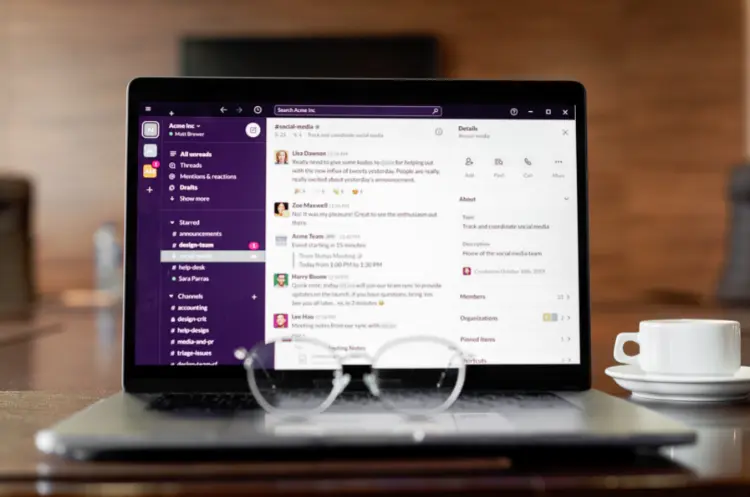
Slack ist eine beliebte Plattform für die Teamkommunikation in Unternehmen. Es kann jedoch vorkommen, dass Sie Mitglieder aus verschiedenen Gründen entfernen müssen.
In diesem umfassenden Artikel erfahren Sie, wie Sie Personen aus Slack-Channels, Workspaces und sogar ganze Accounts löschen können.
Wir werden auch auf die Unterschiede zwischen dem Entfernen, Deaktivieren und Löschen von Accounts eingehen und wichtige Aspekte der Datensicherheit behandeln.
Grundlagen des Entfernens von Personen in Slack
Bevor wir uns den spezifischen Methoden widmen, ist es wichtig, einige grundlegende Konzepte zu verstehen:
- Berechtigungen: Die Fähigkeit, jemanden zu entfernen, hängt von Ihrer Rolle im Workspace ab. Workspace-Inhaber und Administratoren haben in der Regel die umfassendsten Rechte.
- Unterschied zwischen Entfernen und Deaktivieren: Das Entfernen einer Person aus einem Channel bedeutet, dass sie den Zugang zu diesem spezifischen Channel verliert. Die Deaktivierung eines Accounts hingegen betrifft den gesamten Workspace.
- Datenpersistenz: Wenn Sie jemanden entfernen oder einen Account deaktivieren, bleiben in der Regel die von dieser Person erstellten Nachrichten und Dateien erhalten.
Personen aus einem Slack-Channel entfernen
Das Entfernen einer Person aus einem einzelnen Channel ist oft der erste Schritt, wenn Sie den Zugriff einschränken möchten. Hier ist die Vorgehensweise:
- Öffnen Sie den betreffenden Channel.
- Klicken Sie auf den Channel-Namen im oberen Bereich.
- Wählen Sie den Tab „Mitglieder“.
- Suchen Sie nach dem Mitglied, das Sie entfernen möchten.
- Klicken Sie auf das Drei-Punkte-Symbol neben dem Namen.
- Wählen Sie „Aus Channel entfernen“.
Es ist wichtig zu beachten, dass die entfernte Person weiterhin Mitglied des Workspaces bleibt und Zugriff auf andere Channels hat. Sie kann dem Channel auch wieder beitreten, wenn dieser öffentlich ist oder sie eine neue Einladung erhält.
Deaktivieren eines Slack-Accounts
Die Deaktivierung eines Accounts ist eine umfassendere Maßnahme als das Entfernen aus einem Channel. Sie verhindert, dass die Person auf den gesamten Workspace zugreifen kann. Hier sind die Schritte zur Deaktivierung:
- Navigieren Sie zu den Account-Einstellungen: https://my.slack.com/account
- Scrollen Sie nach unten zum Abschnitt „Account deaktivieren“.
- Klicken Sie auf „Deinen Account deaktivieren“.
- Geben Sie Ihr Passwort ein und bestätigen Sie es.
- Klicken Sie auf „Ja, meinen Account deaktivieren“.
Nach der Deaktivierung wird der Account sofort gesperrt. Wichtig zu wissen:
- Die Deaktivierung betrifft nur den spezifischen Workspace.
- Deaktivierte Accounts können von Workspace-Inhabern oder Administratoren reaktiviert werden.
- Persönliche Daten wie Name und E-Mail-Adresse bleiben erhalten.
- Nachrichten und Dateien des deaktivierten Accounts bleiben für andere Mitglieder sichtbar.
Vollständiges Löschen eines Slack-Accounts
Das vollständige Löschen eines Accounts ist komplexer und erfordert in der Regel die Mitwirkung des primären Workspace-Inhabers. Hier ist der Prozess:
- Deaktivieren Sie zunächst den Account wie oben beschrieben.
- Kontaktieren Sie den primären Workspace-Inhaber und bitten Sie um die Löschung des Profils.
- Der Workspace-Inhaber muss sich an den Slack-Support wenden, um die endgültige Löschung zu beantragen.
Alternativ können Sie sich auch direkt an den Slack-Support wenden. Geben Sie dabei folgende Informationen an:
- Vor- und Nachname
- Anzeigename
- E-Mail-Adresse
Bei der vollständigen Löschung werden alle persönlichen Daten wie Name, Profilbild, E-Mail-Adresse und Telefonnummer entfernt. Beachten Sie jedoch, dass erstellte Nachrichten und Dateien weiterhin im Workspace verbleiben.
Entfernen von Organisationen aus Slack Connect-Channels
Für Unternehmen, die Slack Connect für die Zusammenarbeit mit externen Partnern nutzen, gibt es spezielle Schritte zum Entfernen von Organisationen:
- Öffnen Sie den betreffenden Slack Connect-Channel.
- Klicken Sie auf den Channel-Namen im Header.
- Wählen Sie den Tab „Einstellungen“.
- Bewegen Sie den Mauszeiger über die zu entfernende Organisation und klicken Sie auf das Drei-Punkte-Symbol.
- Wählen Sie „Vernetzte Organisation entfernen“ und bestätigen Sie die Aktion.
Nach dem Entfernen einer Organisation:
- Der Channel-Besitzer kann den Channel weiterhin nutzen.
- Organisationen mit Posting- und Einladungsrechten erhalten eine archivierte Kopie des Channels.
- Der Zugriff auf Dateien, die von Mitgliedern der entfernten Organisation hinzugefügt wurden, ist nicht mehr möglich.
Abmelden von Mitgliedern in Enterprise Grid-Organisationen
Für Unternehmen, die Slack Enterprise Grid verwenden, gibt es zusätzliche Sicherheitsoptionen zum Abmelden von Mitgliedern:
- Klicken Sie auf den Organisationsnamen in der Seitenleiste.
- Wählen Sie „Tools und Einstellungen“ und dann „Organisationseinstellungen“.
- Klicken Sie in der linken Seitenleiste auf „Personen“ und dann auf „Mitglieder“.
- Suchen Sie das abzumeldende Mitglied und klicken Sie auf das Drei-Punkte-Symbol neben dem Namen.
- Wählen Sie „Aus Slack abmelden“.
- Entscheiden Sie, ob Sie das Mitglied aus der Mobilgerät-App, der Desktop-App oder beiden abmelden möchten.
- Bestätigen Sie die Aktion.
Diese Funktion ist besonders nützlich, wenn ein Gerät verloren geht oder gestohlen wird, da sie eine Fernabmeldung ermöglicht.
Wichtige Überlegungen beim Entfernen von Personen aus Slack
Bevor Sie jemanden aus Slack entfernen, sollten Sie einige wichtige Punkte bedenken:
- Datensicherheit: Überlegen Sie, ob sensible Informationen in Channels oder Direktnachrichten vor dem Entfernen gesichert oder gelöscht werden müssen.
- Zugriffsrechte: Überprüfen Sie, ob die Person Zugang zu wichtigen Integrationen oder Apps hatte, die möglicherweise deaktiviert werden müssen.
- Kommunikation: Informieren Sie das Team über das Ausscheiden eines Mitglieds, um Verwirrung zu vermeiden.
- Archivierung: Erwägen Sie, wichtige Konversationen oder Dateien zu archivieren, bevor Sie einen Account deaktivieren oder löschen.
- Compliance: Stellen Sie sicher, dass die Entfernung von Mitgliedern und deren Daten den Unternehmensrichtlinien und gesetzlichen Vorschriften entspricht.
Best Practices für das Verwalten von Slack-Mitgliedschaften
Um den Prozess des Entfernens von Personen aus Slack zu optimieren und potenzielle Probleme zu minimieren, empfehlen sich folgende Best Practices:
- Regelmäßige Überprüfungen: Führen Sie in regelmäßigen Abständen Audits der Workspace-Mitglieder durch, um inaktive oder nicht mehr benötigte Accounts zu identifizieren.
- Klare Richtlinien: Etablieren Sie klare Unternehmensrichtlinien für die Nutzung von Slack und den Prozess des Entfernens von Mitgliedern.
- Automatisierung: Nutzen Sie, wenn möglich, Integrationen oder Bots, um den Prozess der Deaktivierung von Accounts zu automatisieren, insbesondere bei größeren Organisationen.
- Schulungen: Bieten Sie Administratoren und Workspace-Inhabern Schulungen an, um sicherzustellen, dass sie die verschiedenen Optionen zum Entfernen von Personen verstehen und korrekt anwenden.
- Dokumentation: Führen Sie ein Protokoll über entfernte Mitglieder, einschließlich des Datums und des Grundes für die Entfernung, um bei Bedarf Nachverfolgungen zu ermöglichen.
Fazit
Das Entfernen von Personen aus Slack ist ein wichtiger Aspekt des Workspace-Managements. Ob es sich um das Entfernen aus einem einzelnen Channel, die Deaktivierung eines Accounts oder das vollständige Löschen eines Profils handelt – jede Aktion erfordert sorgfältige Überlegung und die richtige Vorgehensweise.
Durch das Verständnis der verschiedenen Methoden und ihrer Auswirkungen können Administratoren und Workspace-Inhaber die Sicherheit und Effizienz ihres Slack-Workspaces gewährleisten. Es ist wichtig, dabei immer die Datenschutzbestimmungen und Unternehmensrichtlinien im Auge zu behalten und transparent mit dem Team zu kommunizieren.
Mit den in diesem Artikel beschriebenen Schritten und Best Practices sind Sie gut gerüstet, um Mitgliedschaften in Ihrem Slack-Workspace effektiv zu verwalten und ein sicheres, produktives Kommunikationsumfeld für Ihr Team zu schaffen.
